存取通知設定
Azure DevOps Services | Azure DevOps Server 2022 - Azure DevOps Server 2019
瞭解如何流覽通知使用者介面。
注意
本文適用於 Azure DevOps、TFS 2017 Update 1 和更新版本。 如需 TFS 2017 和舊版的資訊,請參閱 管理個人通知 並選取 TFS 2015 內容版本。
通知設定
您可以在下列層級設定通知:
- 個人
- 小組
- 專案
- 組織或集合(適用於內部部署的雲端和專案集合的組織)
注意
針對內部部署 Azure DevOps Server,請為小組成員設定 SMTP 伺服器,以查看其組織或使用者配置檔功能表中的 [通知] 選項,以及接收通知。
必要條件
- 每個使用者都可以管理其個人通知。
- 權限: 如需詳細資訊,請參閱下列文章:
開啟您的個人通知
開啟設定檔![]() 功能表,然後選擇 [通知] 或 [通知設定]。
功能表,然後選擇 [通知] 或 [通知設定]。
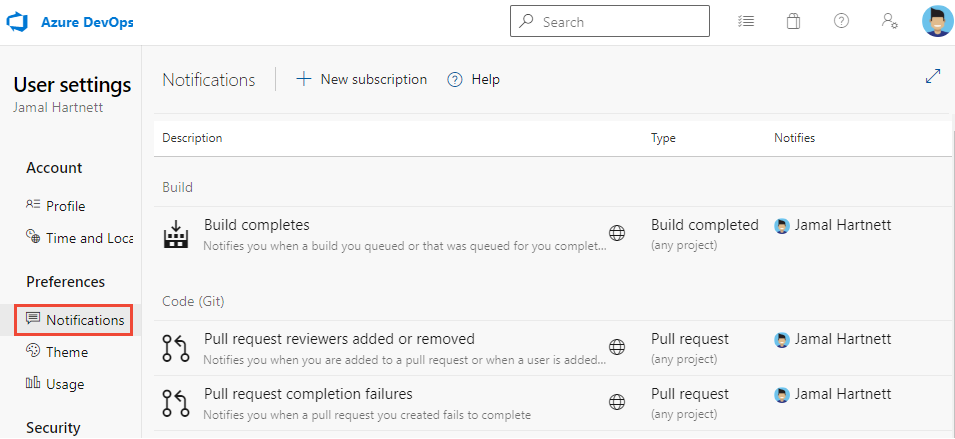
開啟設定檔功能表,然後選擇 [ 通知設定]。
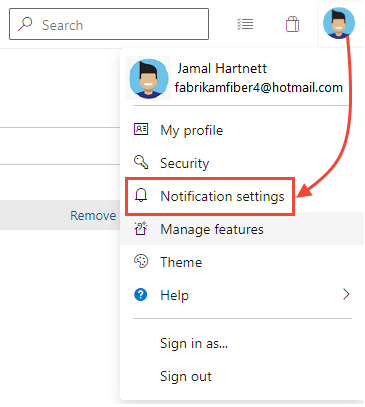
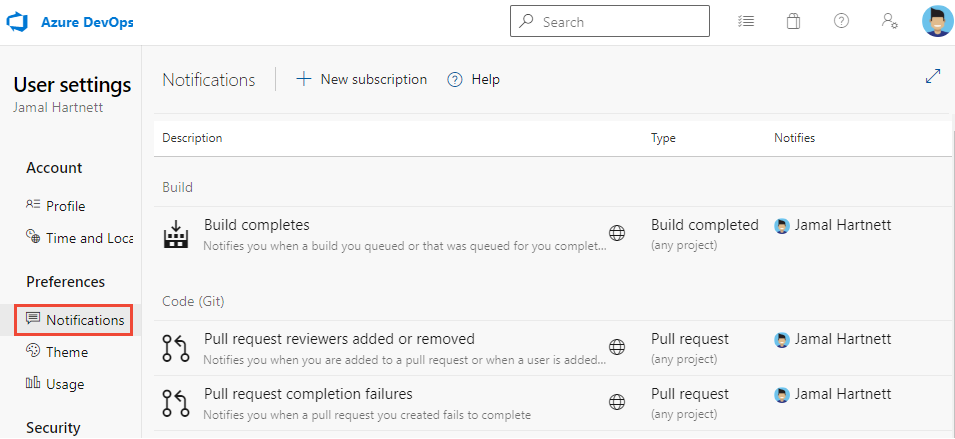
如需詳細資訊,請參閱 管理您的通知
開啟小組或專案層級通知
輸入下列 URL 以連線到小組或專案層級通知頁面,並以您組織的 和項目名稱取代 {organization} 和 {project}。
https://dev.azure.com/{Your_Organization}/{Your_Project}/_settings/notifications
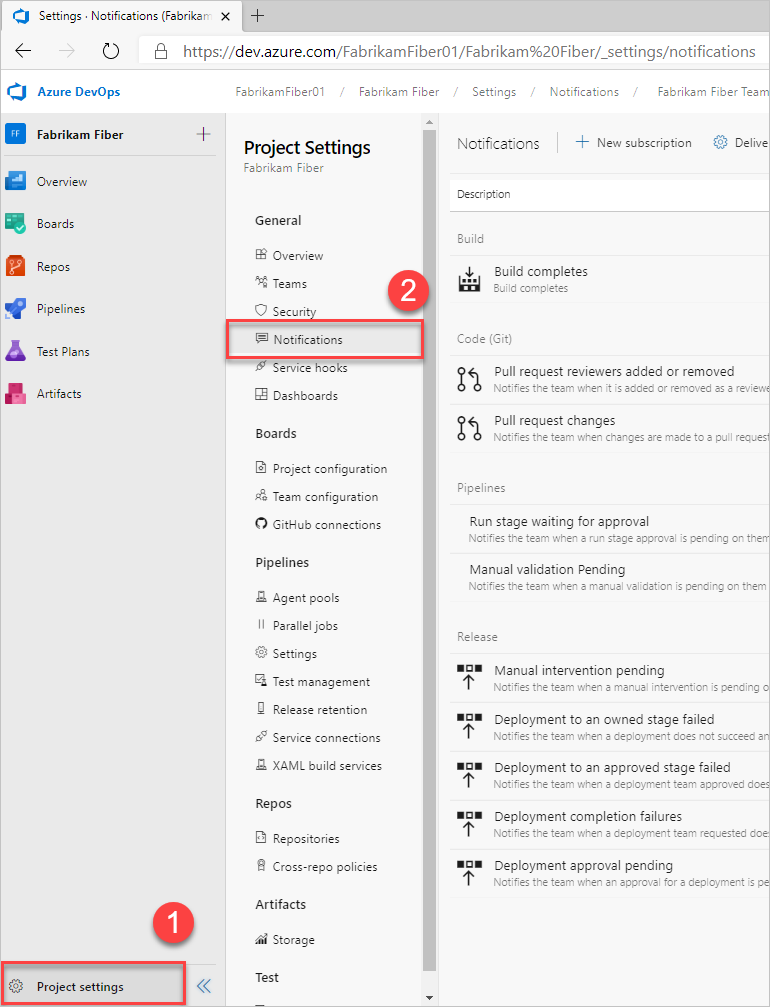
如需詳細資訊,請參閱 管理小組或群組的通知
開啟全域通知
輸入下列 URL 以觸達組織層級通知頁面,將 OrganizationName 取代為您組織的名稱。
https://dev.azure.com/OrganizationName/_settings/notifications或者,選擇
 [Azure DevOps],然後選擇 [ 組織設定]。
[Azure DevOps],然後選擇 [ 組織設定]。![開啟 [組織設定]](../../media/settings/open-org-settings-s172.png?view=azure-devops-2020)
選擇 [ 全域通知]。
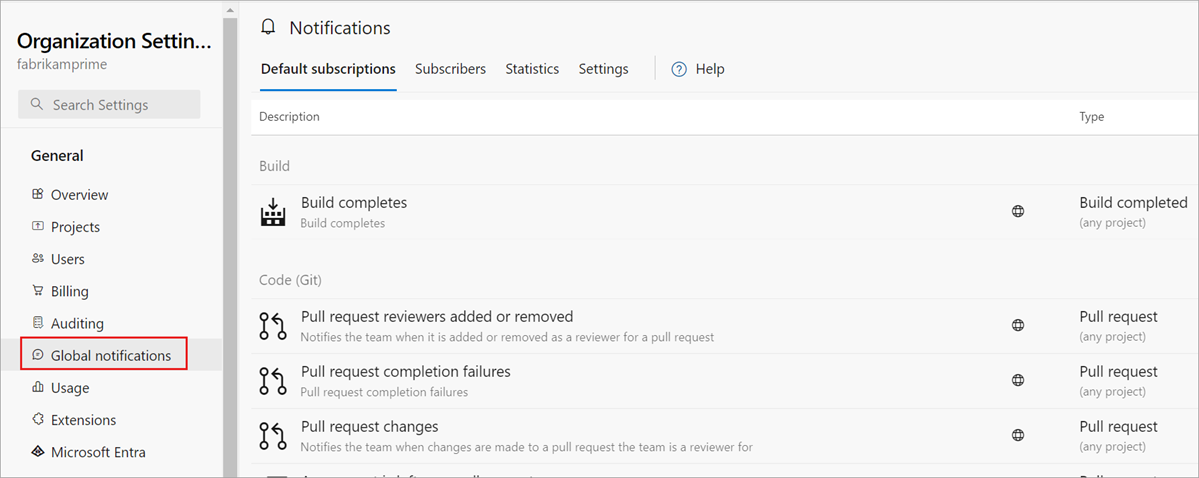
輸入下列 URL 以連線到組織層級通知頁面,並以 您的實例名稱取代 ServerName 和 CollectionName 。
輸入下列 URL 以觸達組織層級通知頁面,將 OrganizationName 取代為您組織的名稱。
http://ServerName/CollectionName/_settings/notifications?view=defaultSubscriptions或者,選擇
 [Azure DevOps],然後選擇 [ 集合設定]。
[Azure DevOps],然後選擇 [ 集合設定]。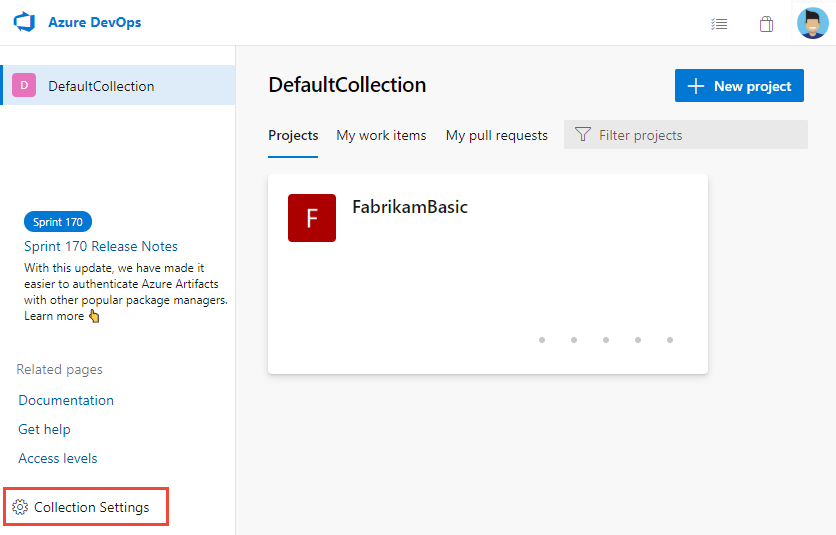
選取 [ 全域通知]。
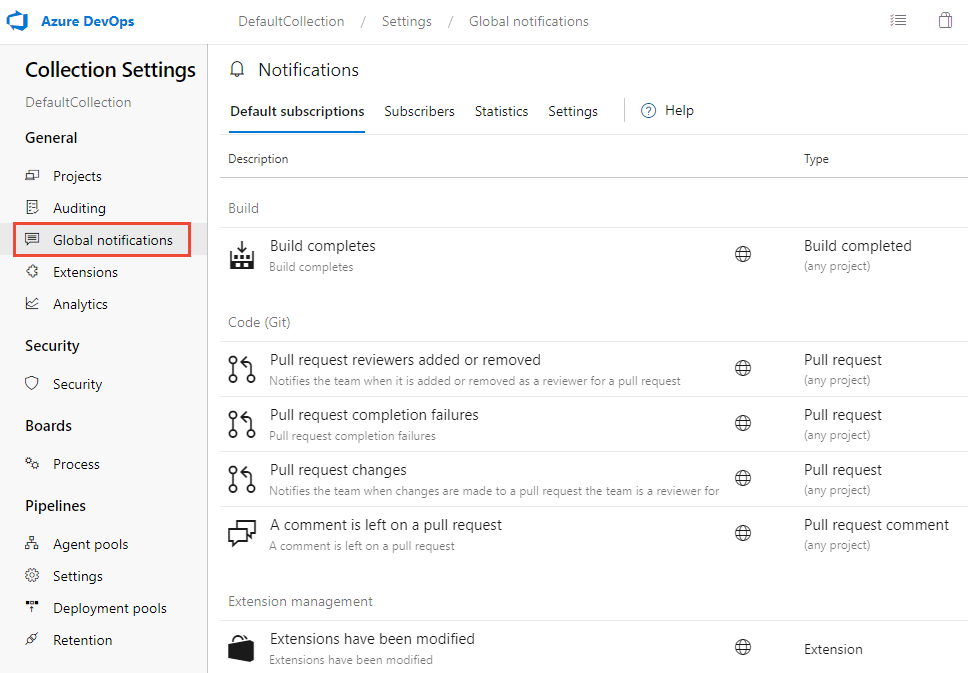
如需詳細資訊,請參閱 管理小組和全域通知